Big Farm: Mobile Ernte auf dem PC - So optimierst und beschleunigst du die Entwicklung deiner Farm mit unseren BlueStacks Tools

Wie der Name schon sagt, geht es in Big Farm: Mobile Harvest geht es darum, deinen eigenen Bauernhof auszubauen und ihn von einem kleinen Nebenprojekt in eine vollwertige Produktionsstätte mit weiten und ausgedehnten Feldern, einer Vielzahl von Stallungen und anderen Werkzeugen zu verwandeln, mit denen du deine Produkte zu einer großen Auswahl an Waren verarbeiten kannst, die du entweder verkaufen oder in deinem Betrieb verwenden kannst, um deine Produktion noch weiter zu steigern. Doch das ist oft leichter gesagt als getan, denn Landwirtschaft braucht nicht nur jede Menge Ressourcen, sondern auch viel Zeit, und Big Farm: Mobile Harvest ist da keine Ausnahme.
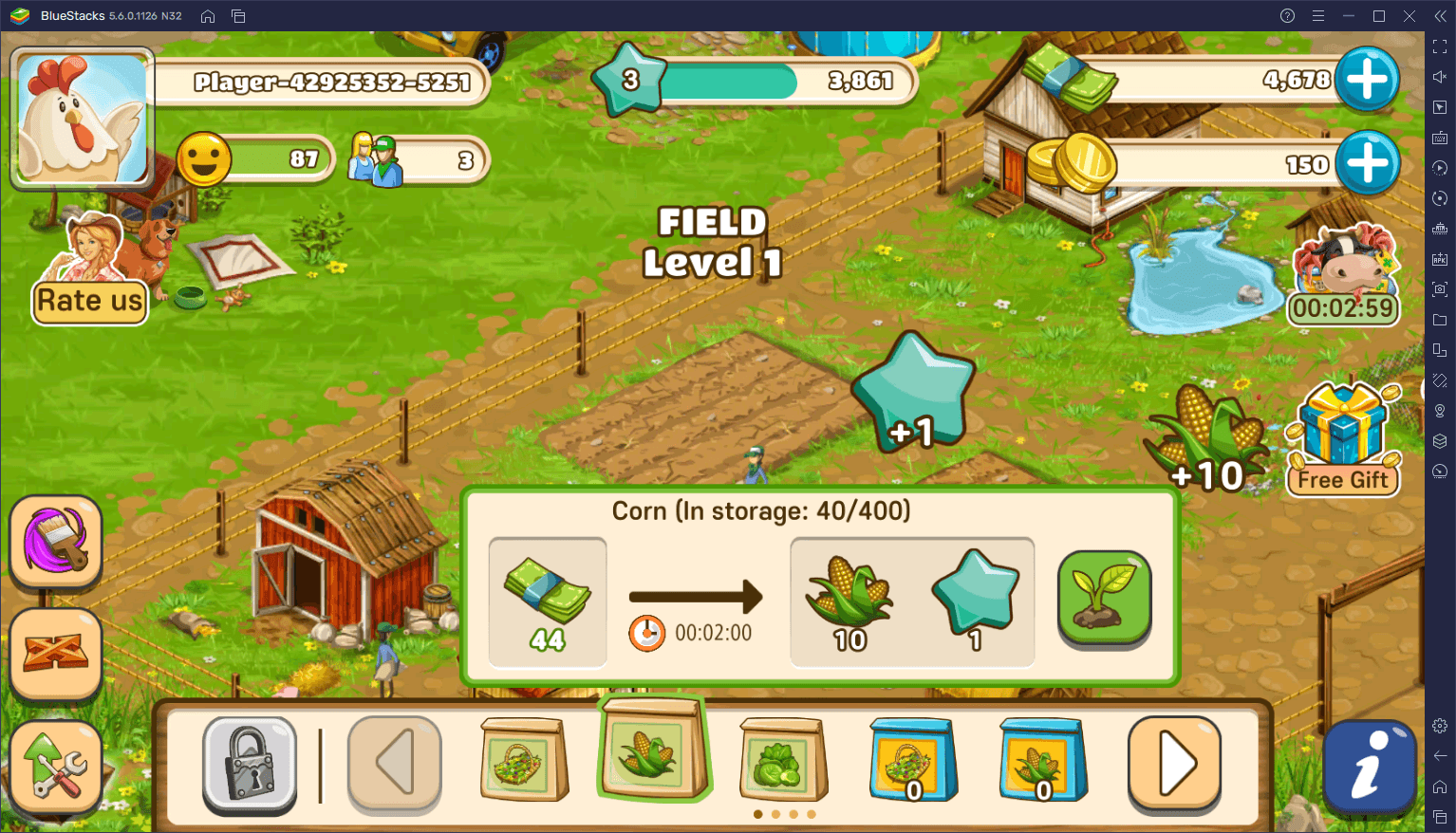
Wenn du auf der Suche nach Produktivität und Effizienz in der Landwirtschaft bist, kannst du Big Farm: Mobile Harvest auf dem PC mit BlueStacks installieren ganz einfach installieren und spielen und diese mobile Landwirtschaftssimulation in nur wenigen Schritten auf deinem Computer genießen. So kannst du deine Farm auf deinem großen Computermonitor besser sehen und die Steuerung mit Maus und Tastatur besser verstehen, anstatt auf deinem engen Handybildschirm und mit der umständlichen Touchscreen-Steuerung zu spielen. Ganz zu schweigen davon, dass unser Android App Player auch eine Vielzahl verschiedener Tools bereithält, mit denen du dein Spielerlebnis noch weiter verbessern kannst, und zwar weit über das hinaus, was selbst die teuersten Handys zu leisten vermögen.
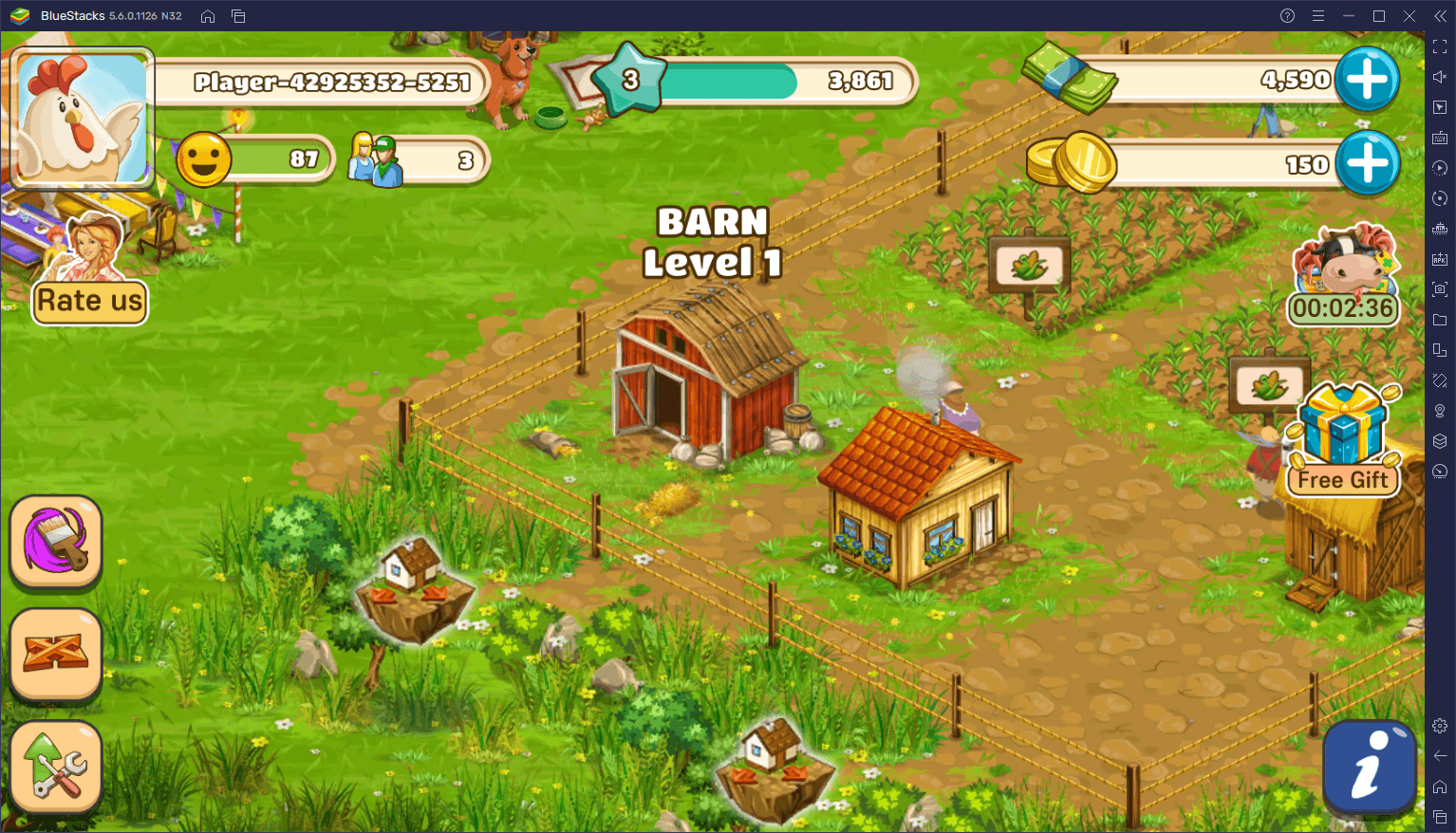
In diesem Leitfaden geben wir dir einen kurzen Überblick darüber, wie du unsere BlueStacks-Funktionen nutzen kannst, um dein Erlebnis mit Big Farm: Mobile Harvest auf dem PC zu optimieren.
Einrichten der Tastatursteuerung
Auch wenn du dieses Spiel im Grunde nur mit der Maus spielen kannst, indem du manuell auf alles auf dem Bildschirm klickst, kannst du mit dem BlueStacks Keymapping Tool intuitive Steuerungsschemata für dieses Spiel erstellen, indem du deine Tastatur mit einbeziehst. So kannst du eine Mischung aus Mausklicks und Tastenkombinationen verwenden, um durch die Benutzeroberfläche und die vielen Menüs des Spiels zu navigieren und den gesamten Prozess zu vereinfachen.
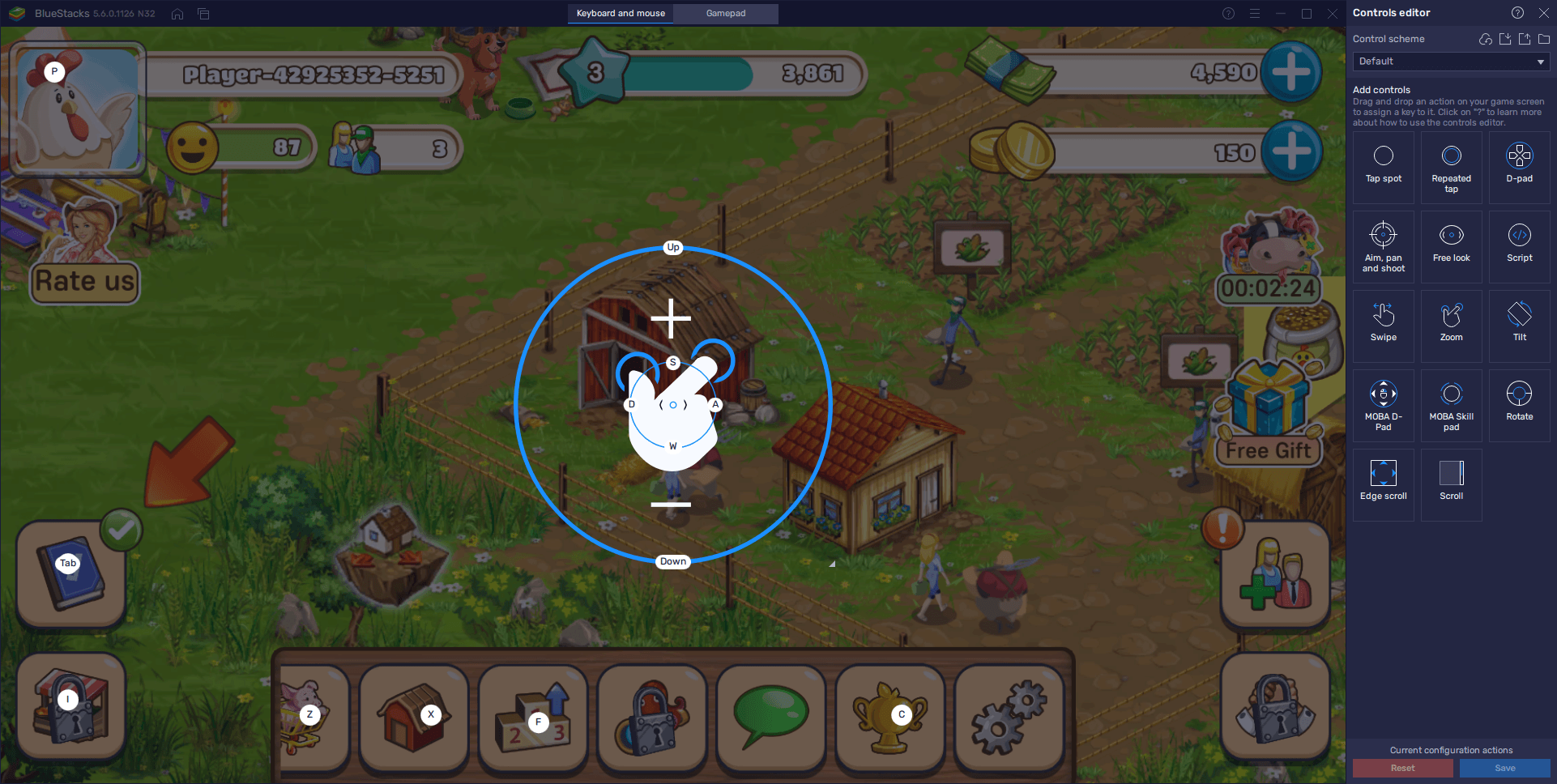
Um das Tastaturbelegungs-Tool zu verwenden, musst du im Spiel einfach Strg + Umschalt + A drücken, um den erweiterten Editor zu öffnen. In diesem neuen Fenster kannst du deine aktuellen Tastenkombinationen und die dazugehörigen Tastenbelegungen überprüfen. Außerdem kannst du diese Tastenkombinationen ändern, indem du auf sie klickst und dann die Taste drückst, durch die du sie ersetzen möchtest. Schließlich kannst du auch neue Funktionen zu deinem Kontrollschema hinzufügen, indem du die gewünschte Tastenkombination aus dem Feld ganz rechts an die Stelle auf dem Bildschirm ziehst, an der du sie brauchst, und ihr eine Tastenkombination zuweist.
Wenn du deine Steuerelemente mit dem Tastaturbelegungswerkzeug angepasst hast, musst du auf “Änderungen speichern” klicken, um alle Änderungen zu übernehmen.
Mehrere Farmen entwickeln und Ein-Personen-Kooperativen gründen
Eine wichtige Funktion in Big Farm: Mobile Harvest ist die Tatsache, dass du, sobald du Level 9 erreicht hast, die Funktion “Kooperativen” freischalten kannst, mit der du deine eigenen Gruppen gründen und andere Spieler dazu rekrutieren kannst. Das ist für verschiedene Zwecke nützlich, vor allem, weil du dich an einer Vielzahl von Kooperativen beteiligen kannst, bei denen jeder sein eigenes Ding durchziehen muss, um die Ziele zu erreichen.
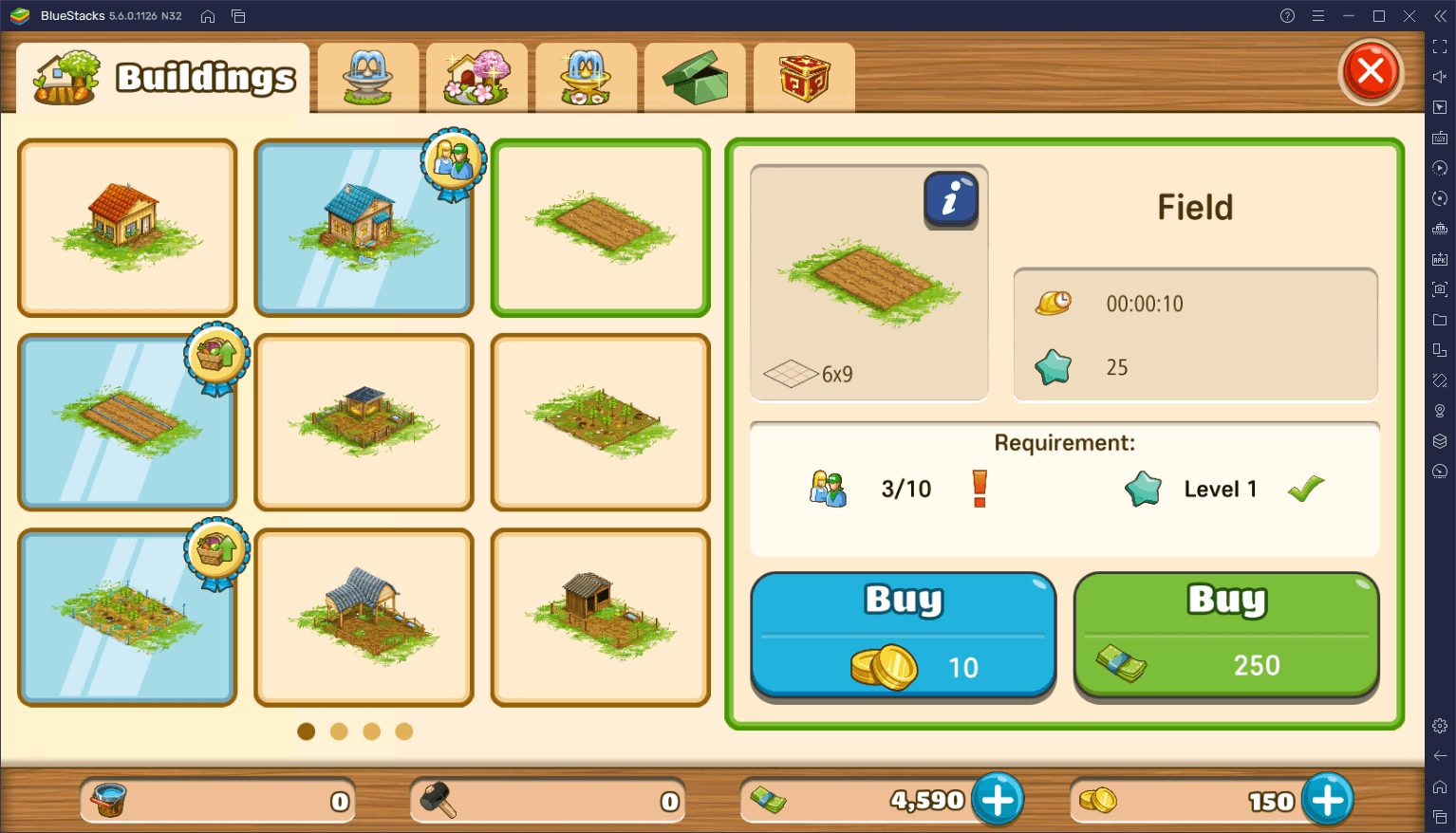
Normalerweise bildest du diese Kooperativen mit anderen Spielern und verlässt dich darauf, dass sie dir bei Bedarf helfen. Doch das ist meist vergeblich, denn gute Mitspieler/innen zu finden, ist beim mobilen Spielen immer schwierig. Aber was wäre, wenn du dich nicht auf andere verlassen müsstest, um deine Ziele zu erreichen? Was wäre, wenn du Kooperativen mit mehreren Benutzerkonten erstellen könntest, die von dir verwaltet und kontrolliert werden? Mit dem Instanz-Manager von BlueStacks ist das nicht nur möglich, sondern auch ganz einfach mit ein paar Klicks zu erreichen.
Der Instanz-Manager ist ein Tool, mit dem du mehrere Instanzen deines Android App Players erstellen kannst. Durch die Verknüpfung der einzelnen Benutzerkonten kannst du auf allen Instanzen gleichzeitig auf dasselbe Spiel zugreifen und so in mehreren Fenstern gleichzeitig spielen, ohne dass sie alle auf demselben Bildschirm angezeigt werden. Warum solltest du dich mit anderen Spielern zusammenschließen, wenn deine Benutzerkonten mehr als ausreichend sind?
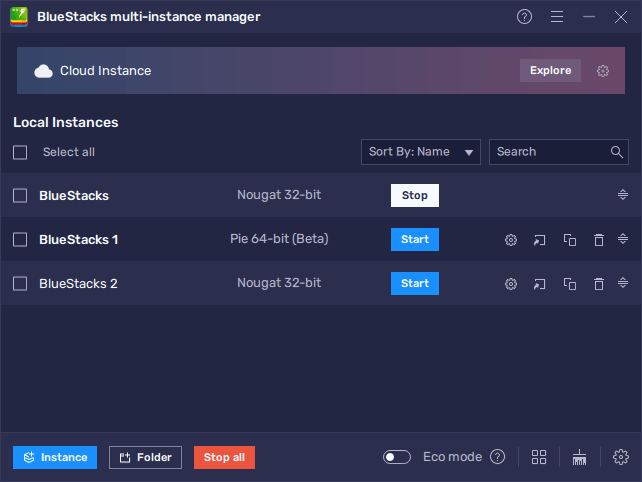
Um den Instanz-Manager aufzurufen, musst du einfach nur Strg + Umschalt + 8 drücken. In diesem neuen Fenster kannst du auf die Schaltfläche “+ Instanz” klicken, um so viele neue Instanzen zu erstellen, wie du möchtest, wobei du beachten musst, dass jede dieser Instanzen zusätzlichen RAM und CPU benötigt. Sobald du alle Instanzen erstellt und mit einem Google Benutzerkonto verknüpft hast, kannst du die Schritte in unserer Big Farm: Mobile Harvest PC Setup Guide folgen , um das Spiel auf jeder Instanz zu installieren und dann mit der Entwicklung aller Farmen gleichzeitig zu beginnen.
Mit dem Instanz-Manager kannst du nicht nur deine Gruppenarbeit besser koordinieren, indem du Ein-Personen-Kooperativen bildest, sondern du kannst auch länger spielen, da du mehrere Höfe statt nur einem verwalten kannst.
Automatisiere deine Produktion mit Makros
Auch wenn Landwirtschaft harte Arbeit ist, besteht sie meist aus der Wiederholung derselben Aufgaben. Dazu gehören das Säen und Ernten von Feldfrüchten, das Versorgen deines Viehs und das Sammeln seiner Erzeugnisse und sogar der Bau und Ausbau deiner Anlagen. Auch wenn das ziemlich mühsam sein kann, muss es das nicht sein, vor allem nicht, wenn du Big Farm auf BlueStacks spielst, denn mit unserem Makro-Recorder kannst du einen großen Teil der Arbeit automatisieren. Indem du deine eigenen Makros erstellst, kannst du einige der sich am meisten wiederholenden Aufgaben in diesem Spiel automatisieren, sodass du deine Farm im Wesentlichen mit einem einzigen Tastendruck steuern kannst und BlueStacks den Rest erledigt.
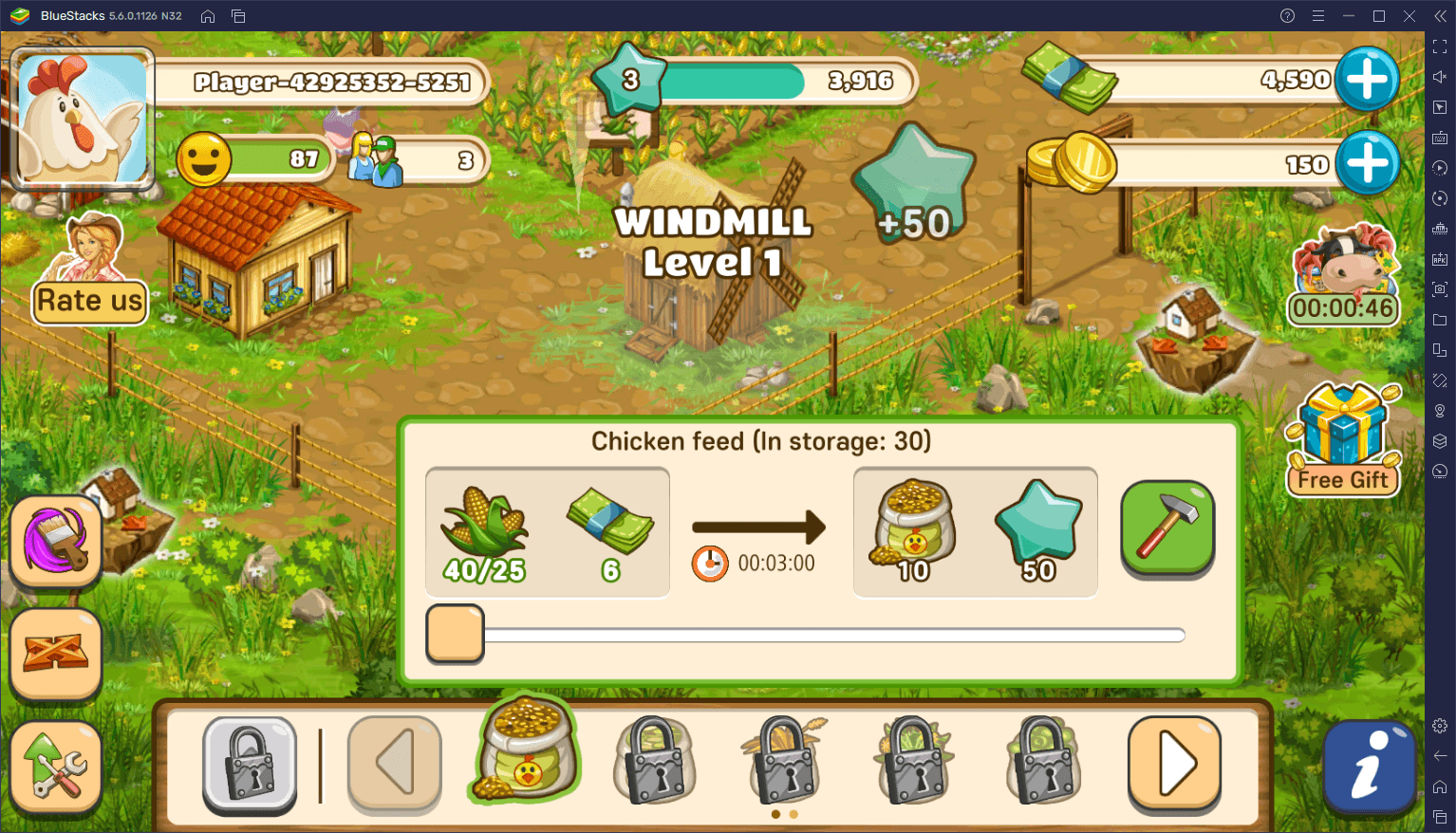
Um den Makrorecorder zu öffnen, drückst du einfach Strg + Umschalt + 7. In diesem neuen Fenster findest du deine aktuellen Makros, die leer sein sollten, wenn du es zum ersten Mal benutzt. Wenn du auf die Schaltfläche “Neues Makro aufzeichnen” klickst, kannst du den Rekorder starten, der jeden Mausklick und jeden Tastendruck aufzeichnet, den du machst. Mit dem Rekorder kannst du Dinge wie den Fruchtwechsel, das Füttern deines Viehs und das Einsammeln der fertigen Ernte automatisieren. Außerdem kannst du diese Makros so einstellen, dass sie in einer Schleife laufen, auch wenn du nicht aktiv spielst.
Sobald dein Makro fertig ist, klickst du auf die Schaltfläche Stopp oben auf dem Bildschirm und gibst ihm einen Namen und eine Tastenbindung. Danach wird BlueStacks jedes Mal, wenn du die entsprechende Taste drückst, die von dir aufgezeichnete Sequenz mit 100%iger Genauigkeit wiedergeben.
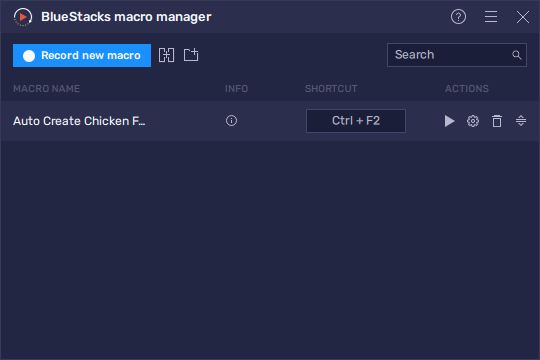
Wenn du diese Makros richtig und effektiv einsetzt und sie mit den anderen Tools kombinierst, die unser Android-Emulator bietet, kannst du die meisten Aspekte deines landwirtschaftlichen Lebens in Big Farm: Mobile Harvest rationalisieren und automatisieren.















